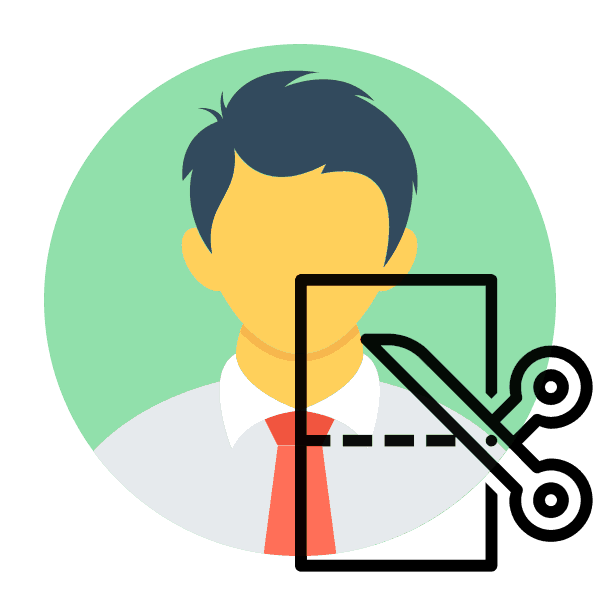Vytvorenie fotografie 3 × 4 online
Fotografie s formátom 3 × 4 sa najčastejšie vyžadujú pre papierovanie. Osoba buď ide do špeciálneho centra, kde si odfotografuje fotografiu a vytlačí fotografiu, alebo ju nezávisle vytvára a opravuje pomocou programov. Najjednoduchší spôsob, ako robiť túto úpravu v on-line službách, ostrejší len pre takýto proces. Toto bude ďalej diskutované.
Vytvorte 3 × 4 fotografiu online
Úprava záberu príslušnej veľkosti je najčastejšou príčinou jej rezania a pridaním uhlov do pečiatok alebo listov. Prostredníctvom internetových zdrojov to robí skvelú prácu. Poďme sa bližšie pozrieť na celý postup na príklade dvoch obľúbených miest.
Metóda 1: OFFNOTE
Zastavíme sa v službe OFFNOTE. Obsahuje množstvo bezplatných nástrojov na prácu s rôznymi obrázkami. Vhodná je v prípade potreby orezanie 3 × 4. Táto úloha sa vykonáva takto:
Prejdite na webovú stránku OFFNOTE
- Otvorte OFFNOTE prostredníctvom ľubovoľného vhodného prehliadača a kliknite na "Open Editor", ktorý sa nachádza na hlavnej stránke.
- Dostanete sa do editora, kde musíte najskôr nahrať fotografiu. Ak to chcete urobiť, kliknite na príslušné tlačidlo.
- Vyberte fotografiu predtým uloženú v počítači a otvorte ju.
- Teraz pracujeme s hlavnými parametrami. Najprv určte formát vyhľadaním príslušnej možnosti v rozbaľovacej ponuke.
- Niekedy nemusia byť požiadavky na veľkosť takmer štandardné, takže môžete tento parameter manuálne upraviť. Bude stačiť len zmeniť čísla v pridelených poliach.
- Ak je to potrebné, pridajte roh na určitú stranu a aktivujte režim "Čiernobiela fotografia" tak, že začiarknete požadovanú položku.
- Posunutím vybranej oblasti na plátne upravte pozíciu fotografie a sledovaním výsledku v okne náhľadu.
- Prejdite na ďalší krok otvorením karty Spracovanie . Tu vám ponúkame, aby ste opäť pracovali s zobrazením rohov na fotografii.
- Okrem toho je možnosť pridať mužský alebo ženský kostým výberom príslušnej možnosti zo zoznamu šablón.
- Jeho veľkosť sa nastavuje pomocou ovládacích tlačidiel, ako aj pohybom objektu okolo pracovného priestoru.
- Prejdite do sekcie "Tlačiť" , kde zaškrtnite požadovanú veľkosť papiera.
- Zmeňte orientáciu listu a podľa potreby pridajte polia.
- Zostáva len stiahnuť celý list alebo samostatnú fotografiu kliknutím na požadované tlačidlo.
- Obraz sa uloží do počítača vo formáte PNG a bude k dispozícii na ďalšie spracovanie.
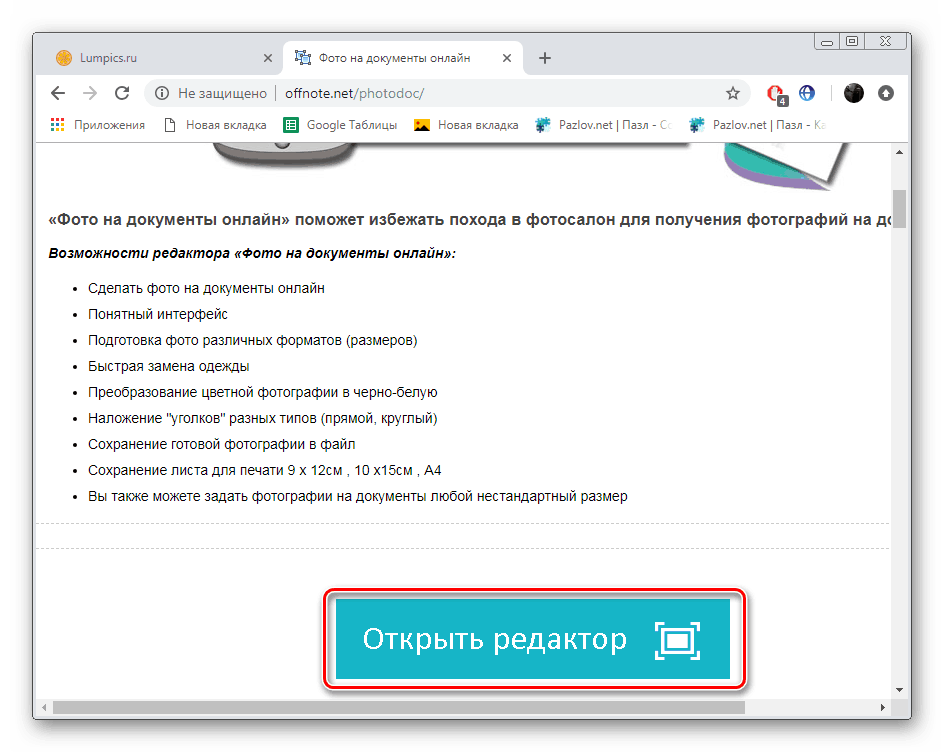
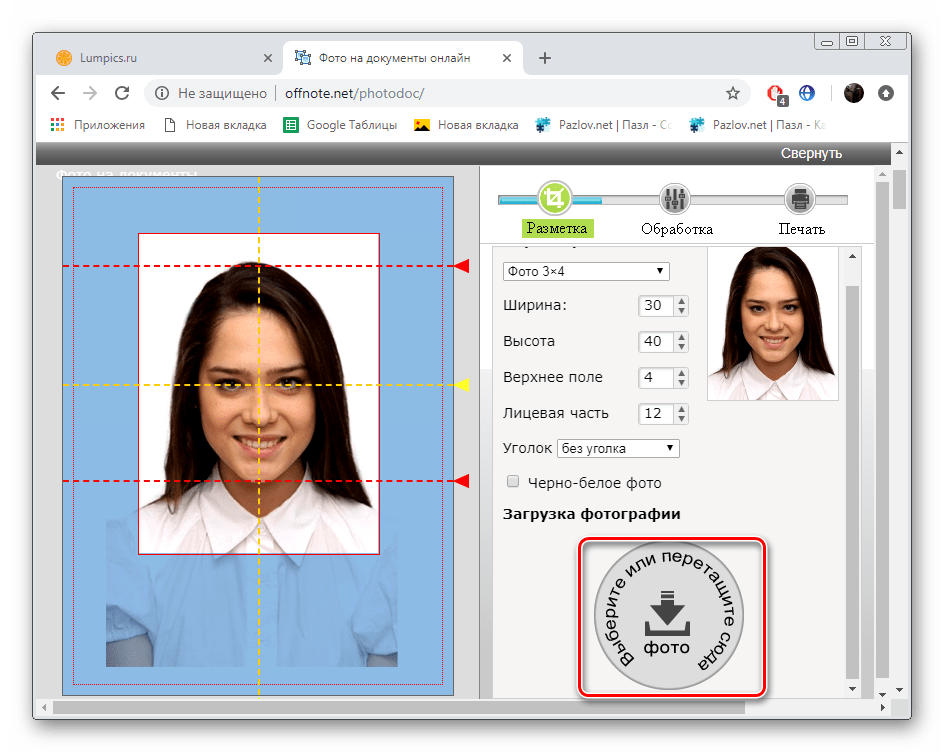
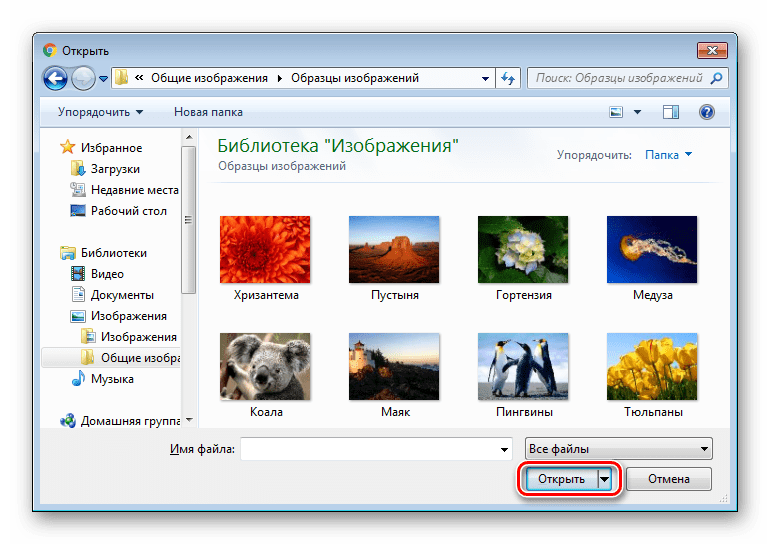
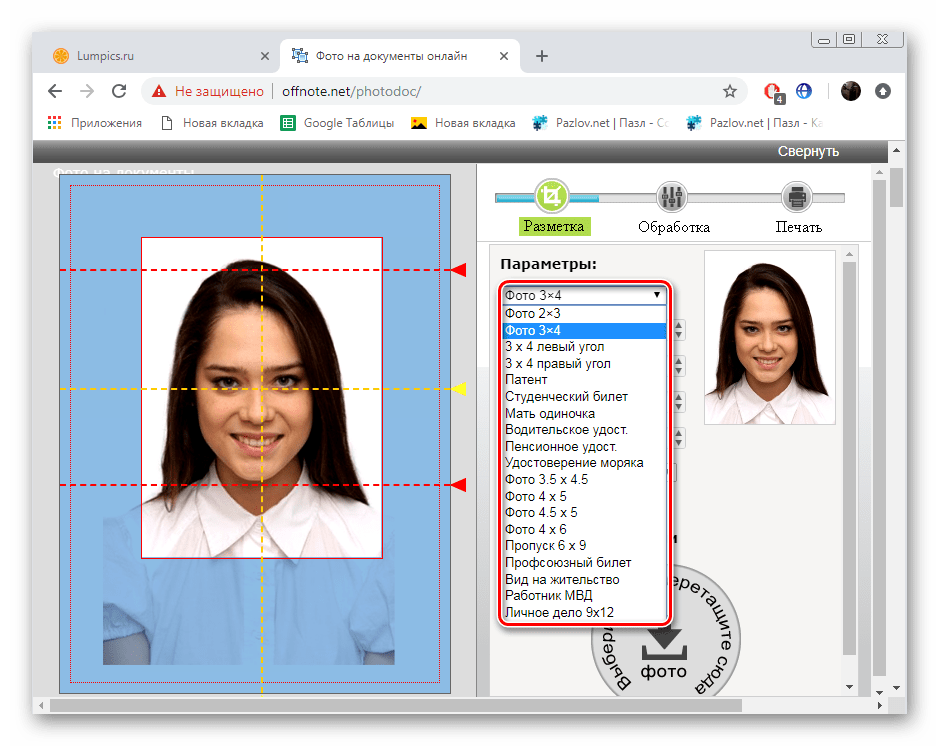
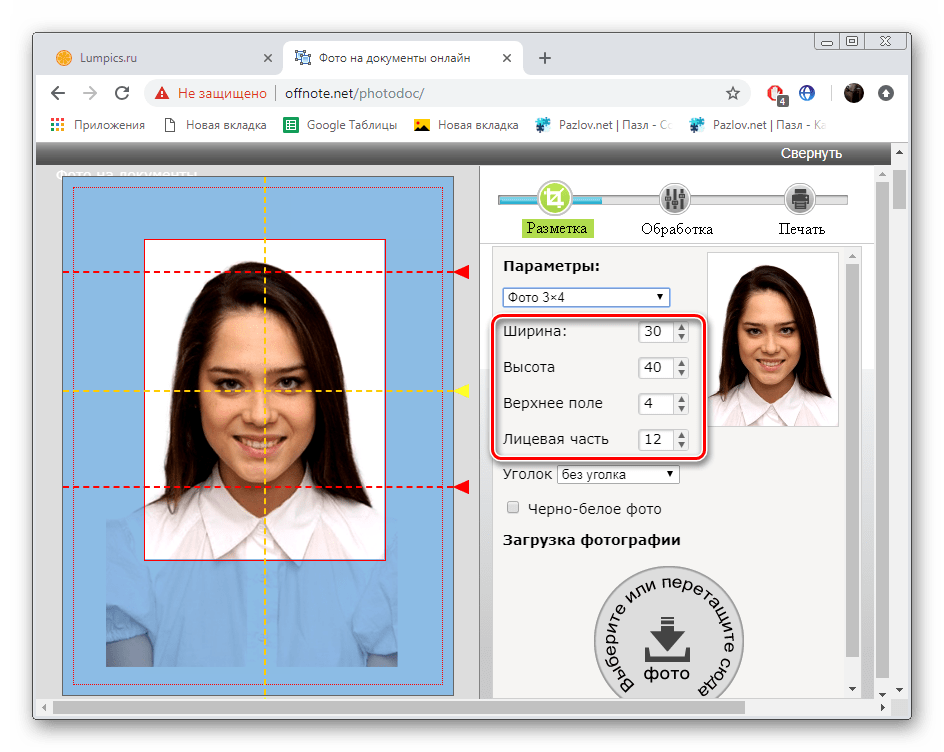
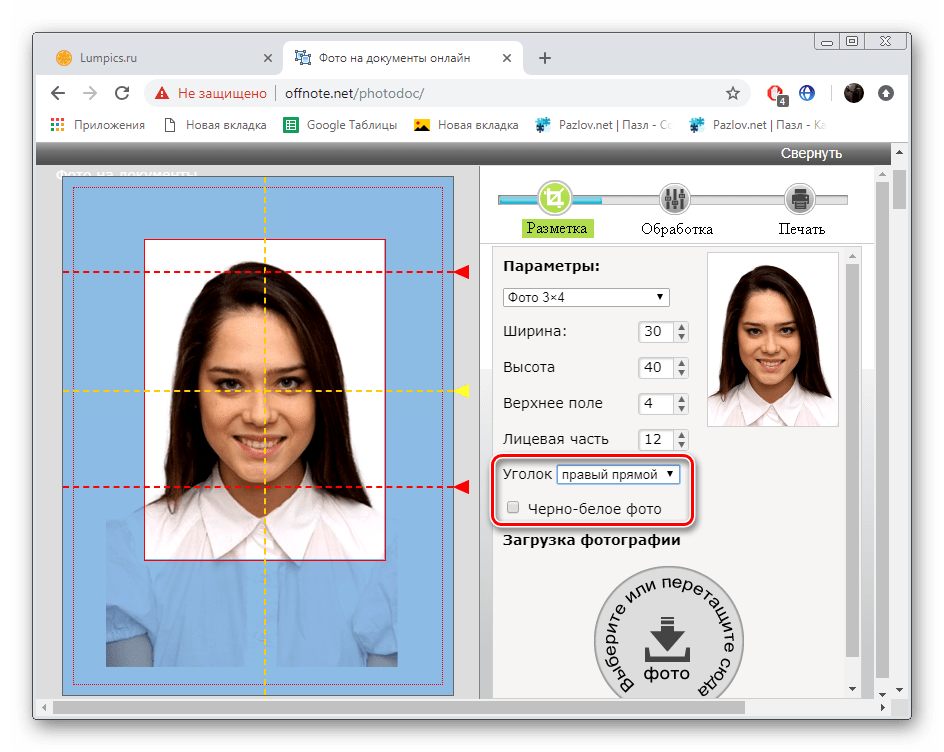
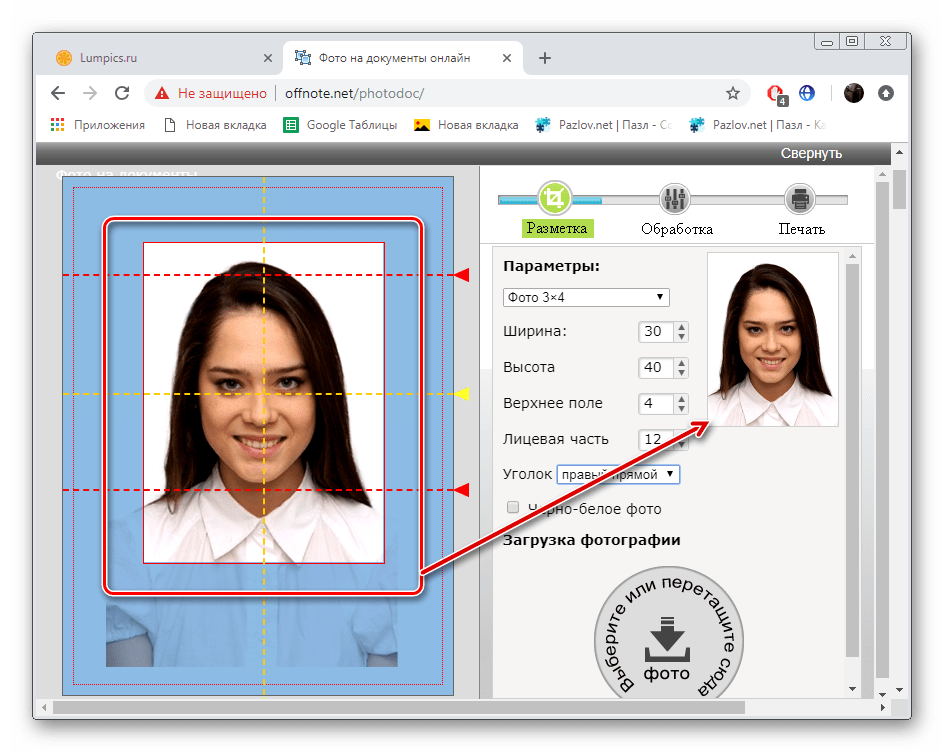
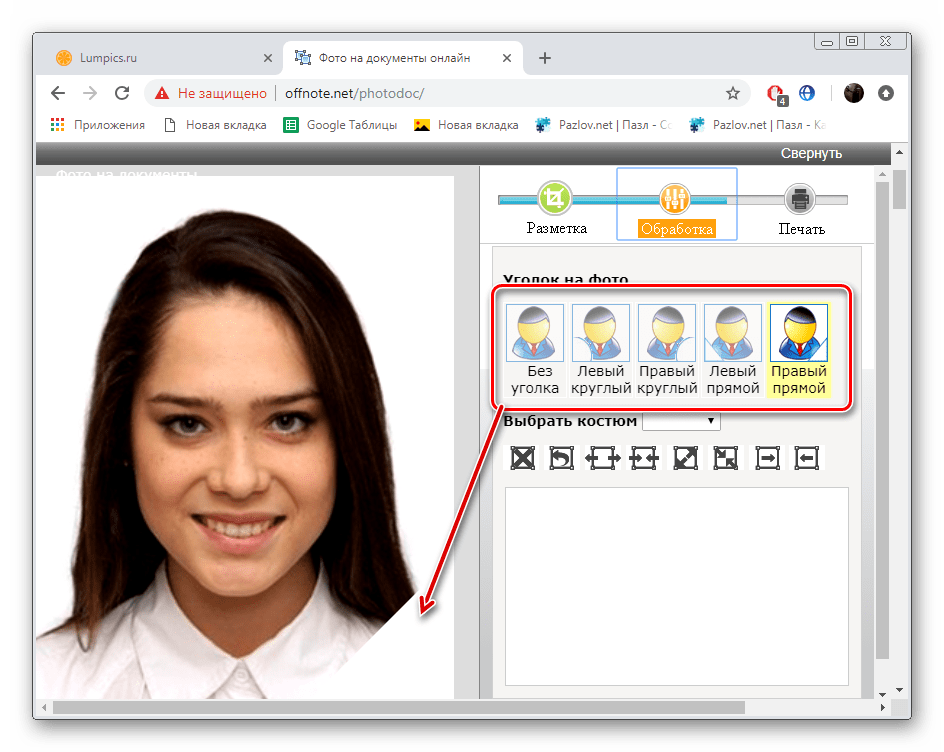
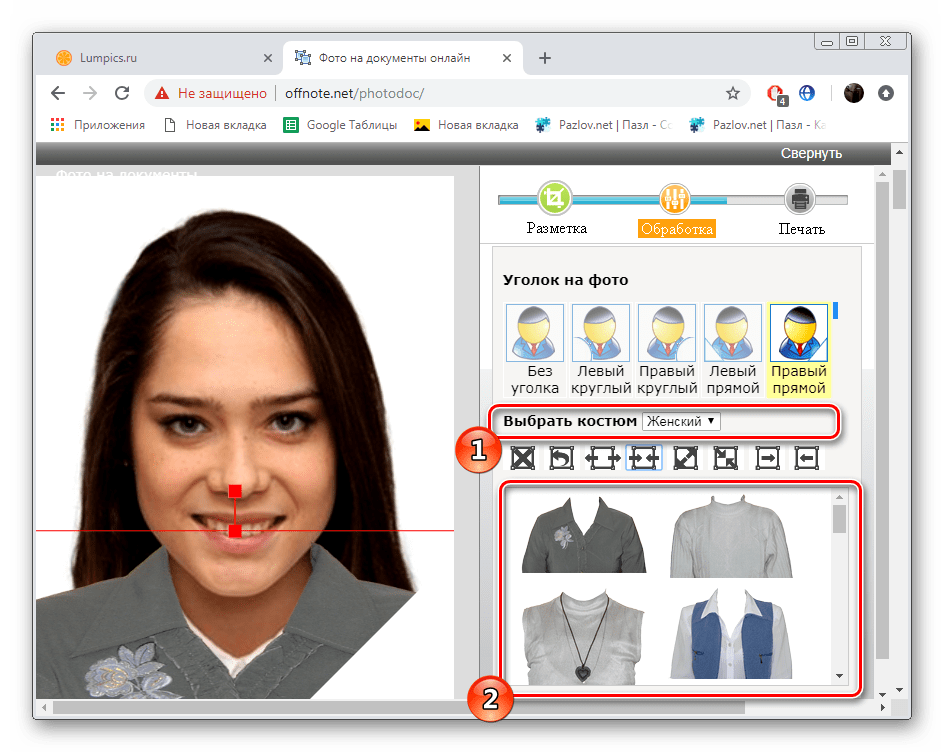
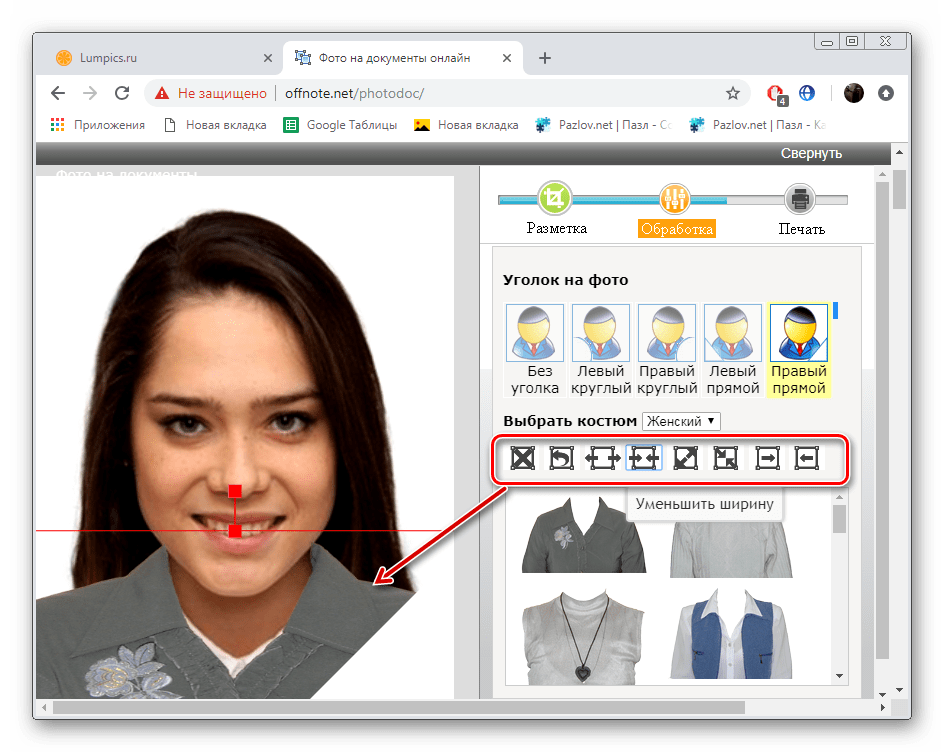
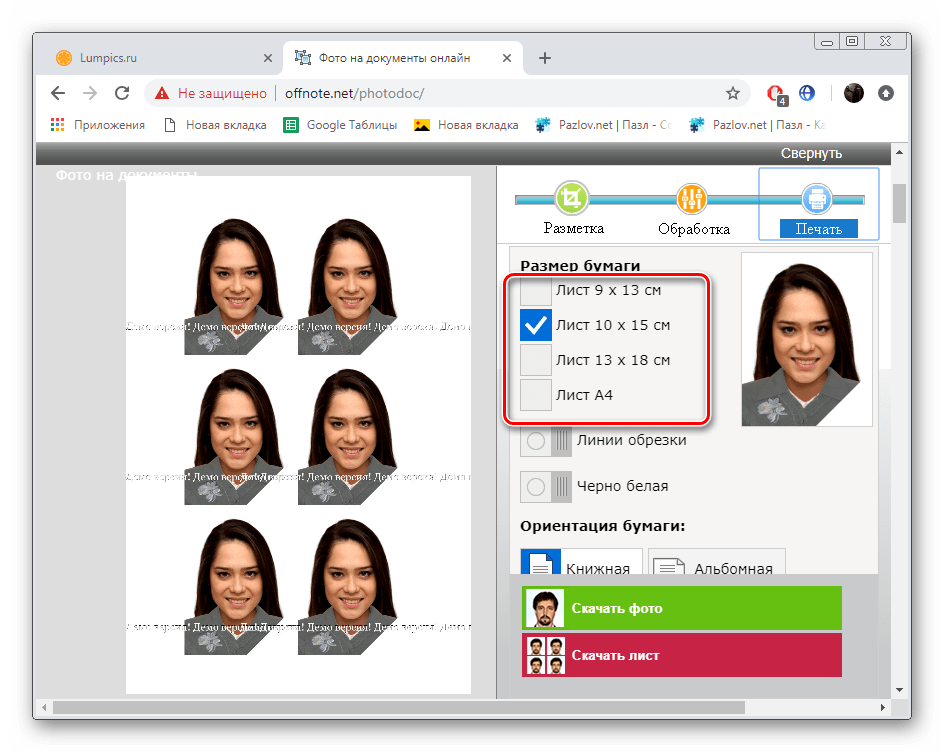
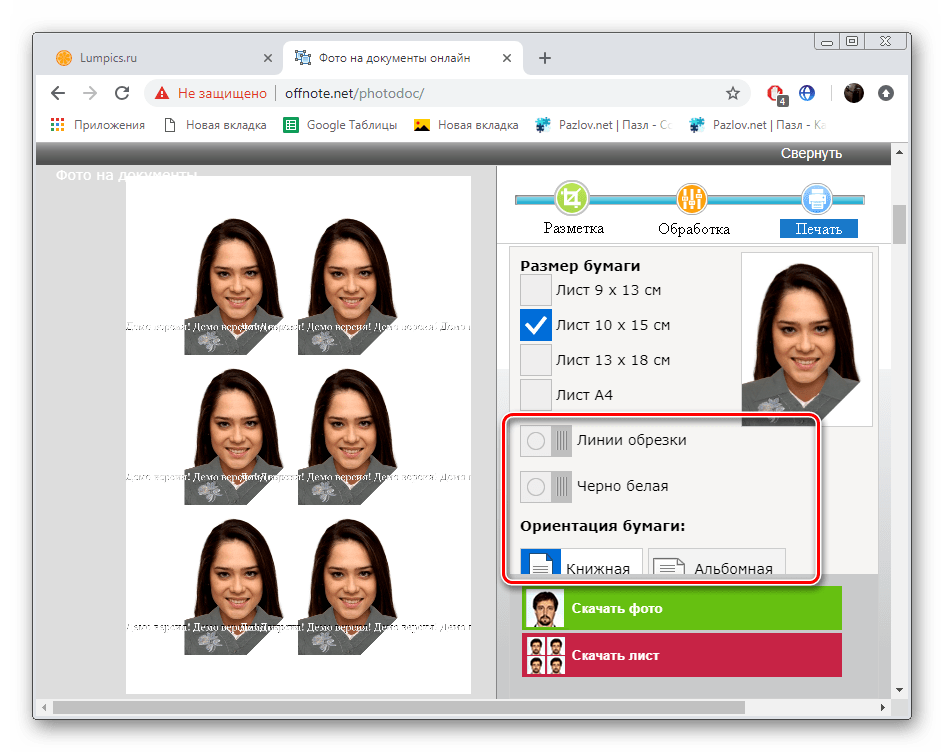
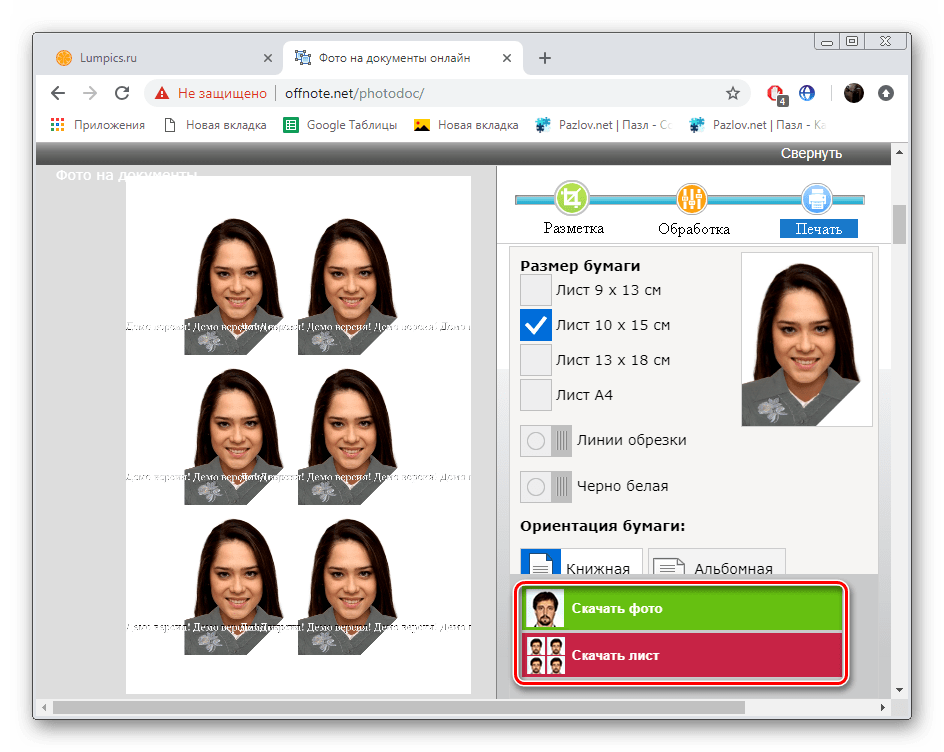
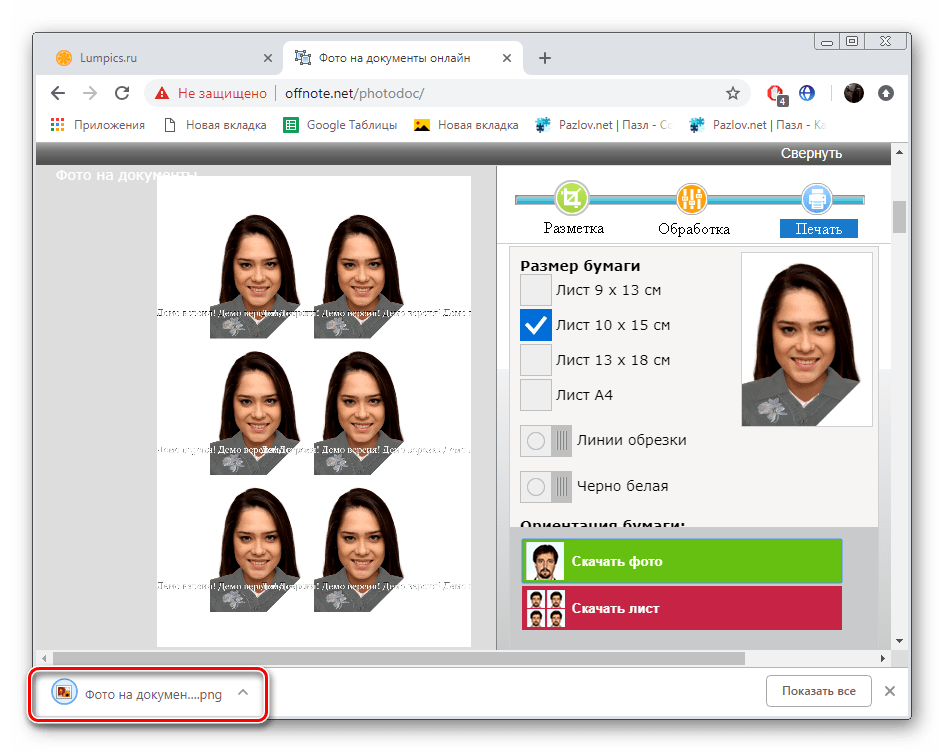
Ako vidíte, pri príprave snímku nie je nič ťažké, zostáva len uplatniť požadované parametre pomocou zabudovaných funkcií služby.
Metóda 2: IDphoto
Nástroje a možnosti stránky IDphoto nie sú oveľa odlišné od tých, ktoré boli diskutované vyššie, ale existujú určité špeciálne funkcie, ktoré môžu byť v určitých situáciách užitočné. Preto odporúčame zvážiť proces práce s fotografiami uvedenými nižšie.
Prejdite na webovú stránku IDphoto
- Prejdite na domovskú stránku stránky, kde kliknite na "Vyskúšať" .
- Vyberte krajinu, pre ktorú je fotografia vytvorená.
- Pomocou kontextového zoznamu určte formát snímky.
- Kliknutím na "Upload súboru" odovzdajte fotky na stránku.
- Nájdite obrázok v počítači a otvorte ho.
- Upravte polohu tak, aby sa tvár a ďalšie detaily zhodovali s označenými čiarami. Zmenšenie miery a iné zmeny sa uskutočňujú pomocou nástrojov na paneli vľavo.
- Po nastavení displeja prejdite na položku "Ďalej".
- Otvorí sa nástroj na odstránenie pozadia - nahrádza nepotrebné detaily s bielym. Panel s nástrojmi vľavo mení oblasť tohto nástroja.
- Upravte jas a kontrast podľa potreby a pokračujte.
- Fotka je pripravená, môžete ju bezplatne stiahnuť do počítača kliknutím na tlačidlo rezervované pre toto.
- Okrem toho dostupné fotografie rozloženia rozloženia na hárku v dvoch verziách. Označte vhodným značkovačom.
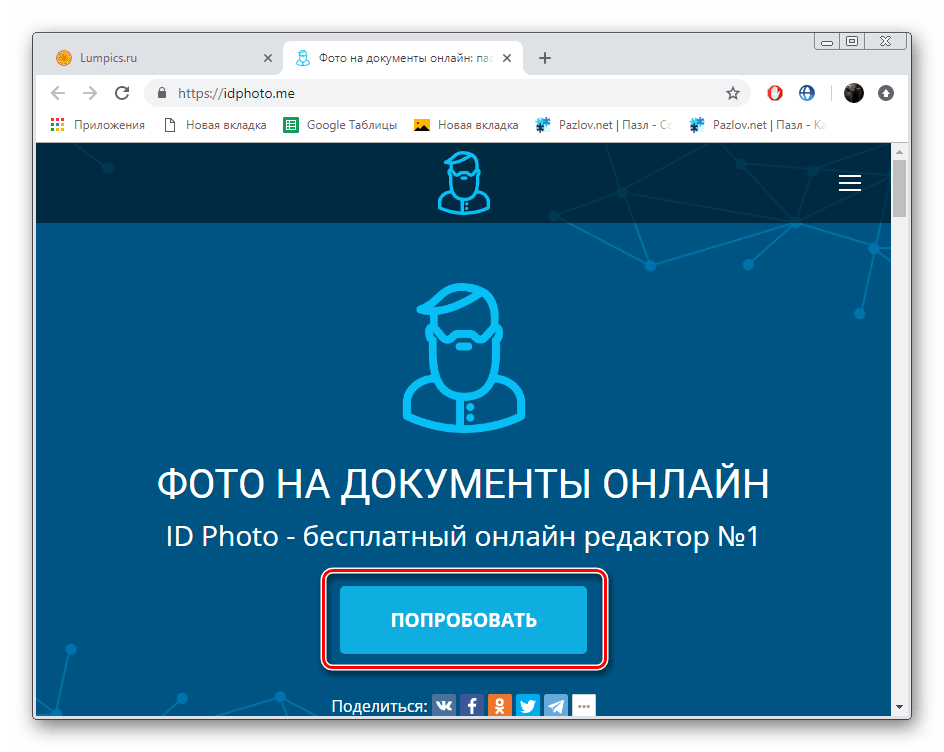
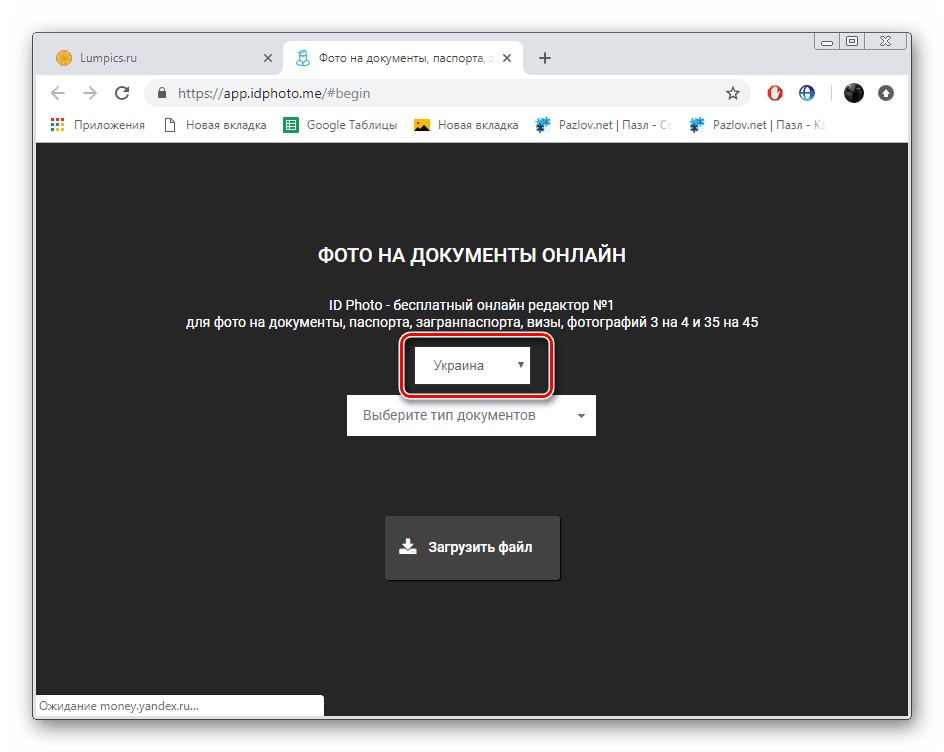
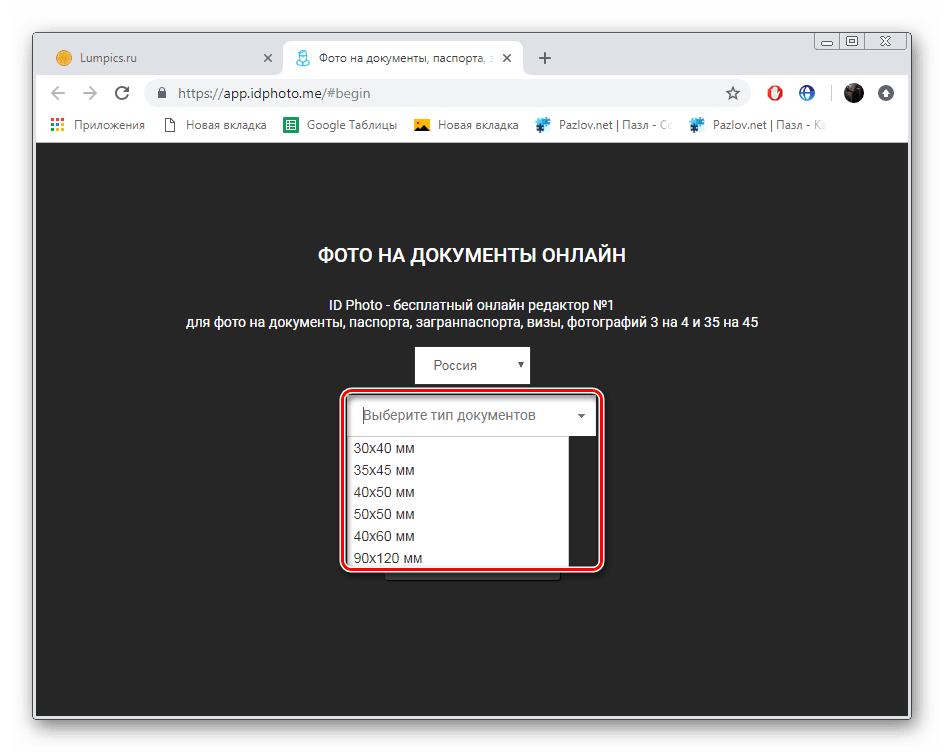
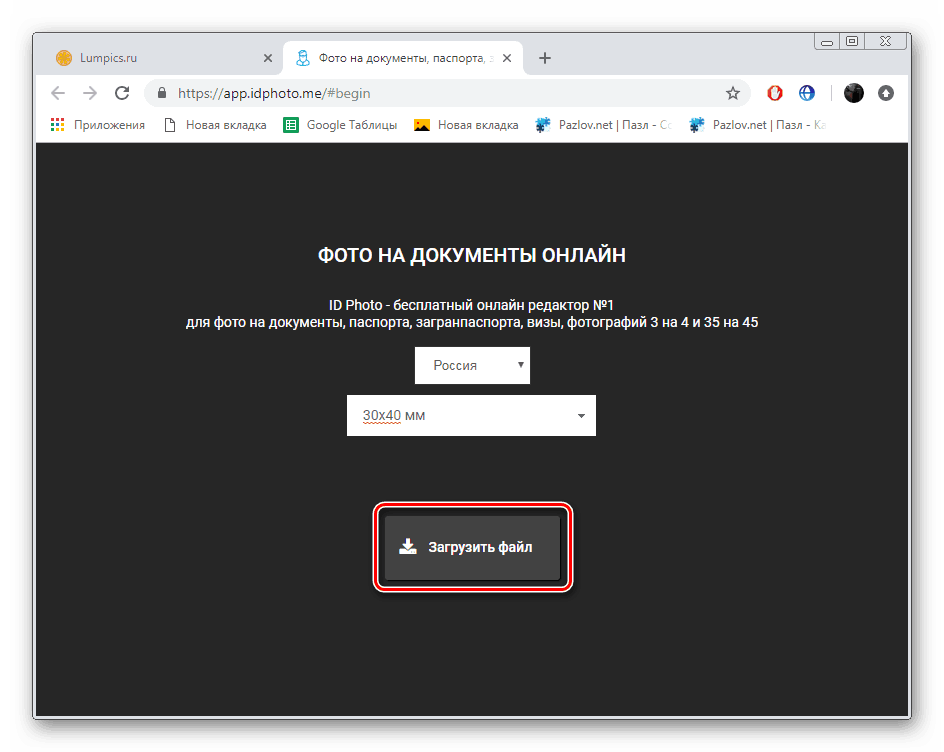
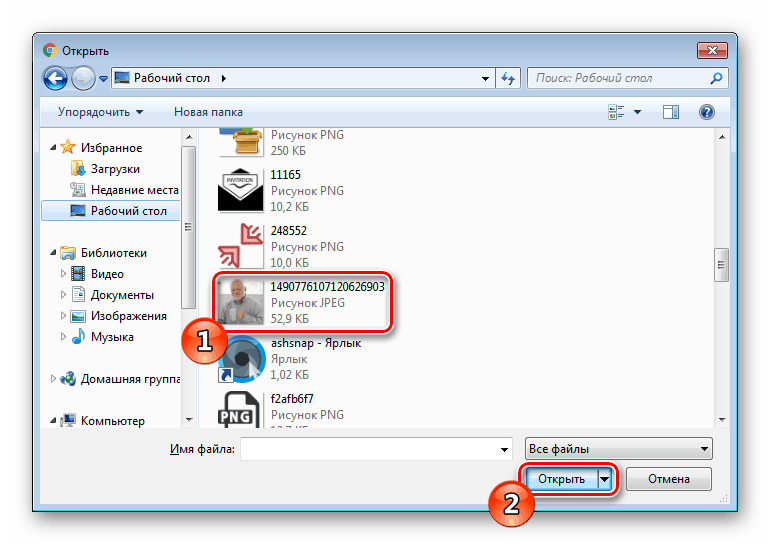
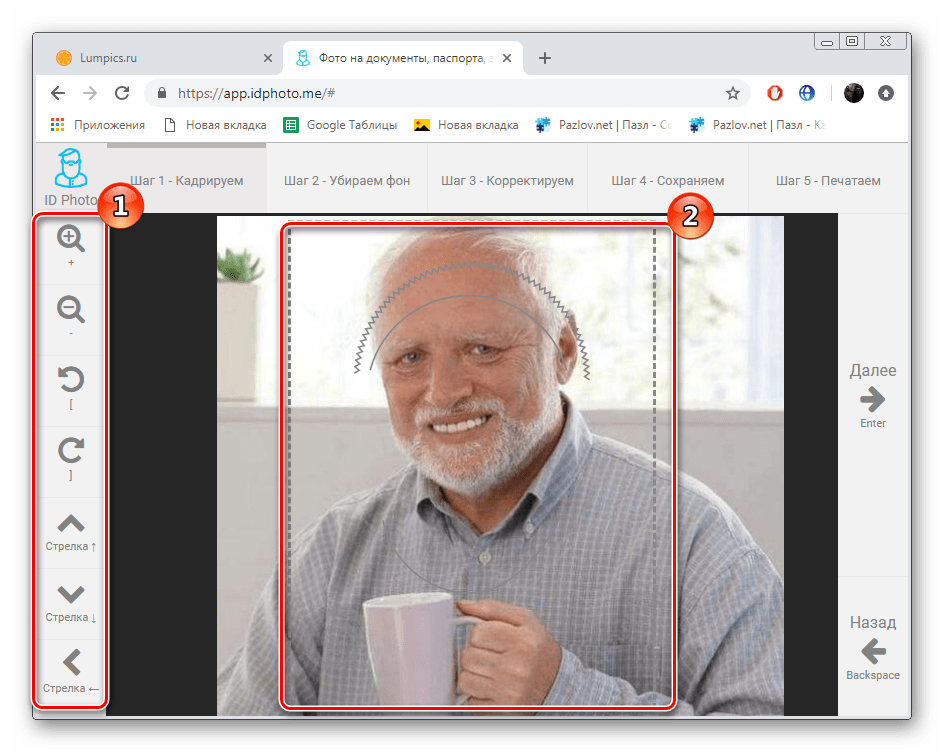
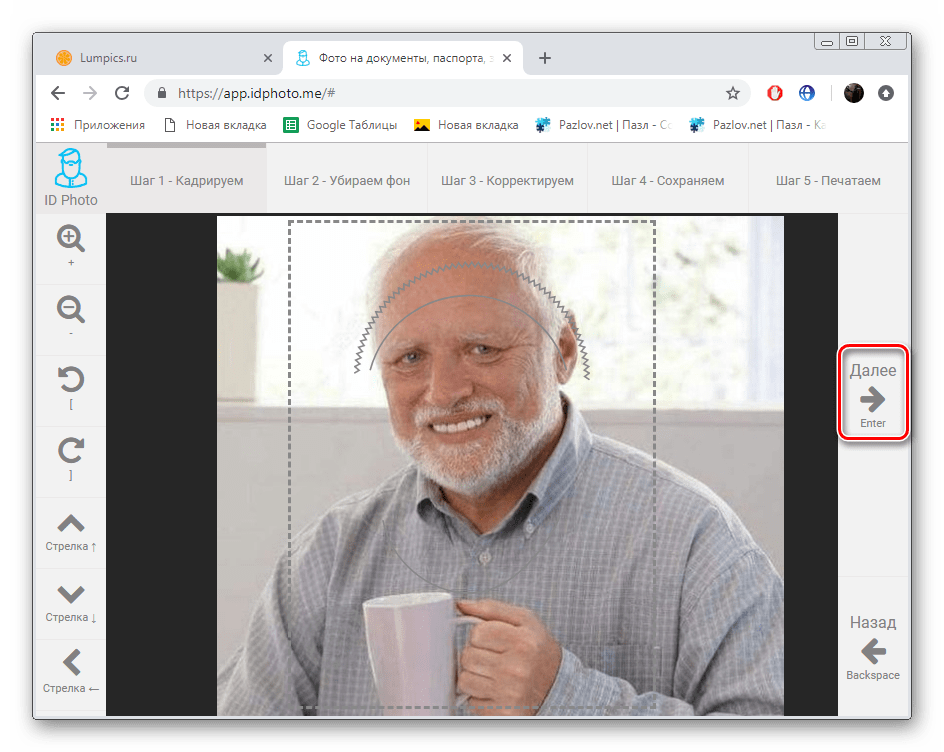
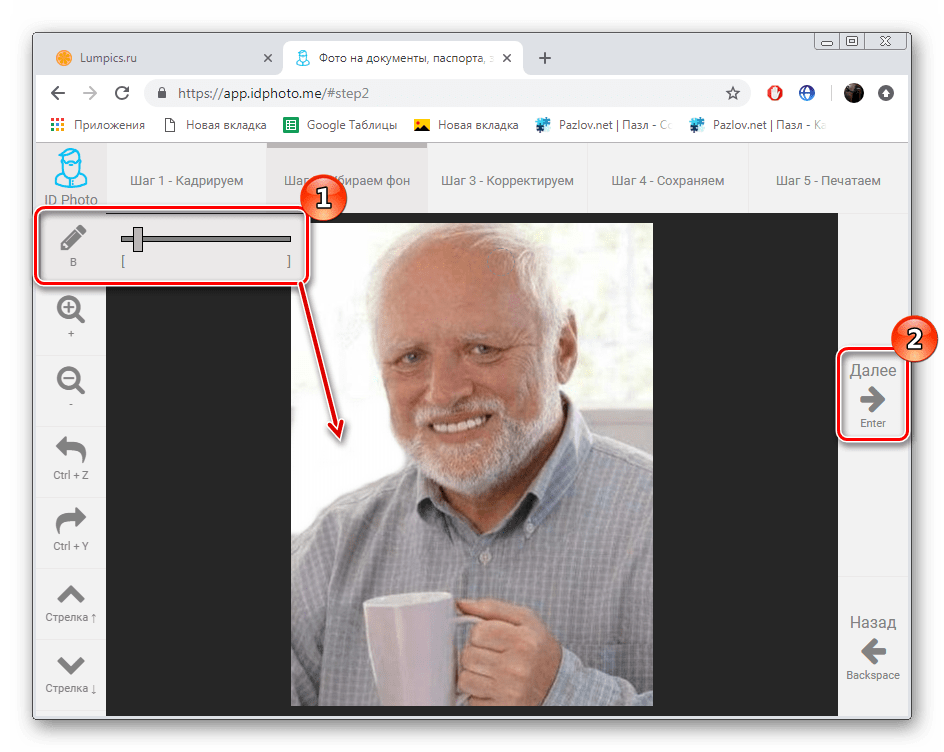
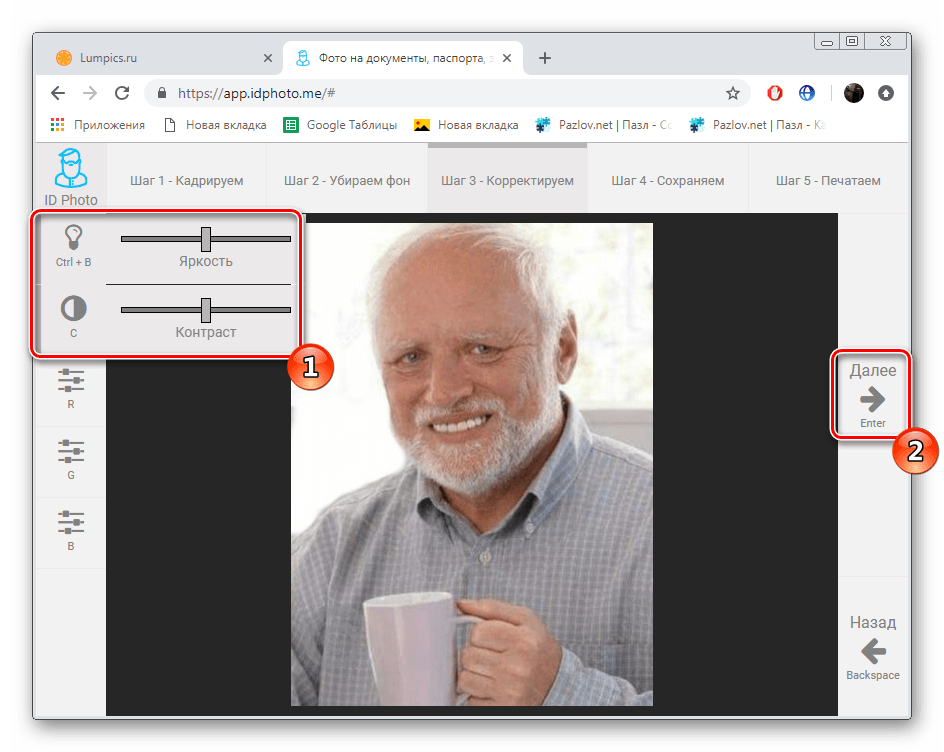
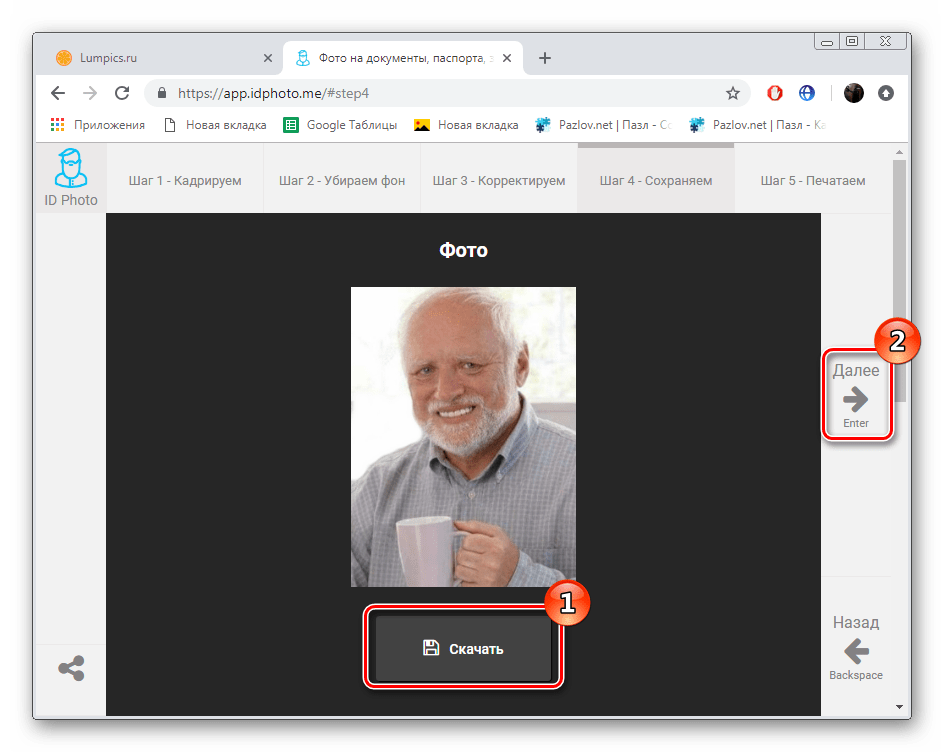
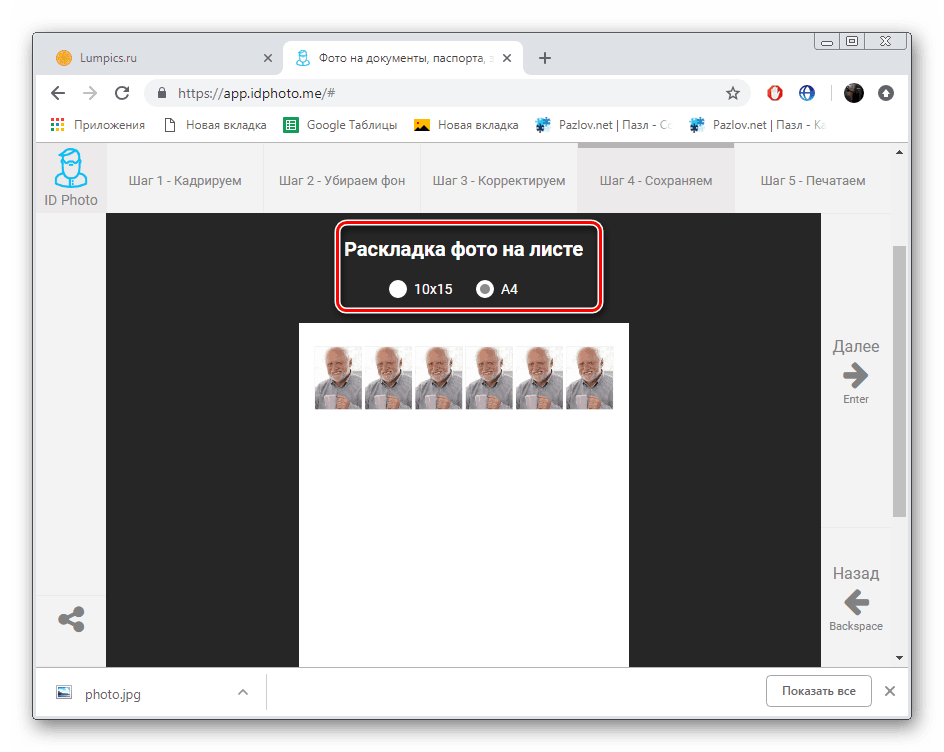
Po dokončení práce s obrázkom, možno budete musieť tlačiť na špeciálne zariadenie. Pre pochopenie tohto postupu pomôžete náš ďalší článok, ktorý nájdete kliknutím na nasledujúci odkaz.
Viac informácií: Tlačte na tlačiareň 3 × 4 fotografie
Dúfame, že akcie, ktoré sme opísali, vám uľahčili výber služby, ktorá vám bude najviac užitočná pri vytváraní, opravách a orezaní fotografie s rozlíšením 3 × 4. Na internete existuje oveľa viac takých platených a bezplatných stránok, ktoré pracujú na tom istom princípe, takže nájdenie najlepšieho zdroja nie je ťažké.